win11系统怎么隐藏桌面图标 win11隐藏桌面图标如何操作
更新时间:2022-05-23 16:54:56作者:huige
我们经常会在电脑中桌面上存放很多图标,不过太多的话看起来会比较凌乱,所以有些win11系统用户就想要将一些桌面图标隐藏起来,但是不知道如何 下手,如果你也想的话,那就跟着小编一起来看看win11隐藏桌面图标的详细操作方法吧。
具体步骤如下:
1、此时电脑桌面上是有图标的。
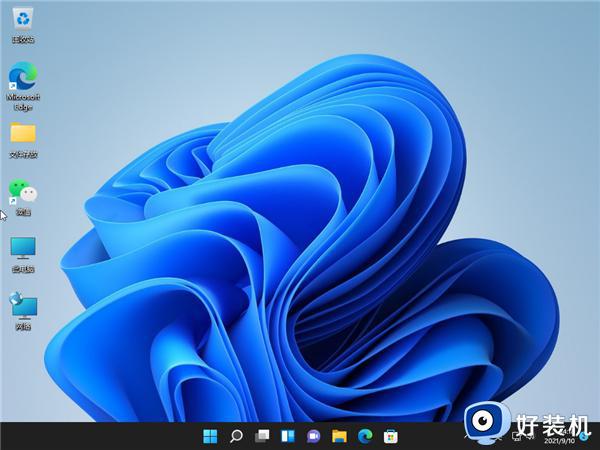
2、在电脑桌面空白处点击鼠标右键,进入下图界面。
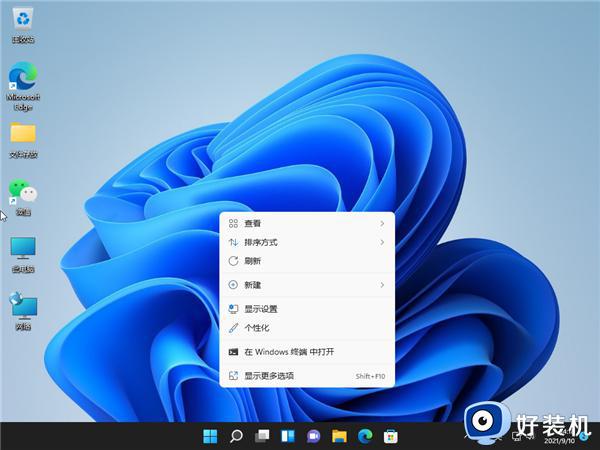
3、点击查看菜单,进入下图界面。
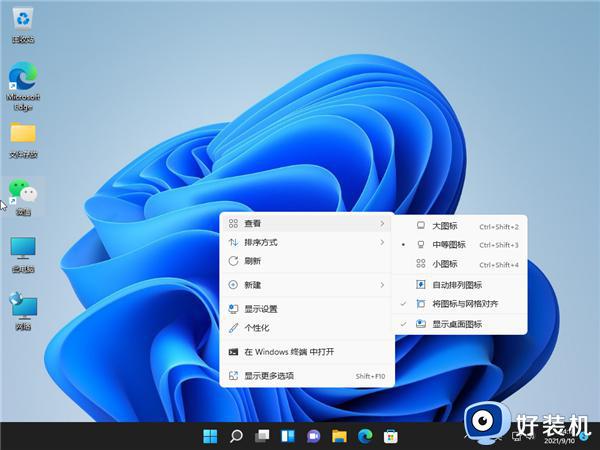
4、点击上图中的“显示桌面图标”,让其变成下图界面。
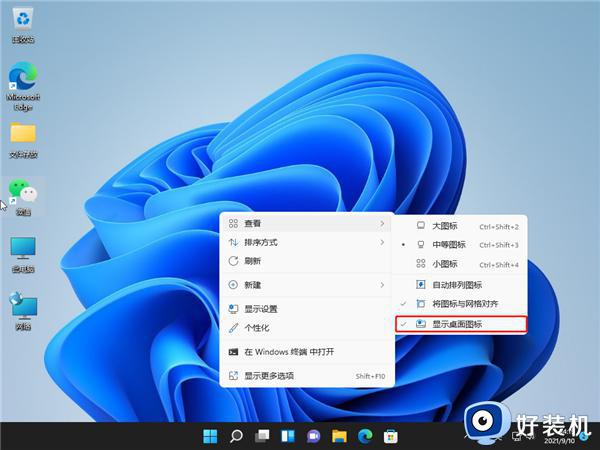
5、此时桌面上的图标突然就消失了。
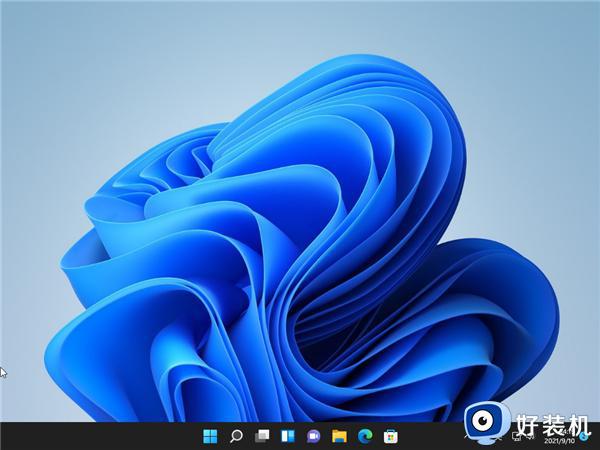
以上便是win11系统隐藏桌面图标的详细方法,有相同需求的用户们可以学习上面的方法将一些不需要或重要的图标隐藏起来吧。
win11系统怎么隐藏桌面图标 win11隐藏桌面图标如何操作相关教程
- win11桌面图标怎么隐藏 win11把桌面图标隐藏的方法
- win11怎样隐藏桌面图标 win11系统隐藏桌面图标的教程
- win11怎么把桌面图标隐藏 win11如何隐藏桌面图标
- win11怎么把app图标隐藏 win11隐藏应用程序图标的方法
- win11怎么隐藏任务栏的某个图标 win11如何设置隐藏任务栏图标
- win11怎么隐藏所有桌面图标 win11让桌面图标不显示在桌面设置方法
- win11怎么把app图标隐藏 win11桌面图标设置方法
- win11输入法图标隐藏怎么显示 win11系统如何显示隐藏图标
- win11输入法图标怎么隐藏 win11如何隐藏输入法图标
- win11显示隐藏的图标怎么设置 win11设置显示隐藏的图标方法
- win11家庭版右键怎么直接打开所有选项的方法 win11家庭版右键如何显示所有选项
- win11家庭版右键没有bitlocker怎么办 win11家庭版找不到bitlocker如何处理
- win11家庭版任务栏怎么透明 win11家庭版任务栏设置成透明的步骤
- win11家庭版无法访问u盘怎么回事 win11家庭版u盘拒绝访问怎么解决
- win11自动输入密码登录设置方法 win11怎样设置开机自动输入密登陆
- win11界面乱跳怎么办 win11界面跳屏如何处理
win11教程推荐
- 1 win11安装ie浏览器的方法 win11如何安装IE浏览器
- 2 win11截图怎么操作 win11截图的几种方法
- 3 win11桌面字体颜色怎么改 win11如何更换字体颜色
- 4 电脑怎么取消更新win11系统 电脑如何取消更新系统win11
- 5 win10鼠标光标不见了怎么找回 win10鼠标光标不见了的解决方法
- 6 win11找不到用户组怎么办 win11电脑里找不到用户和组处理方法
- 7 更新win11系统后进不了桌面怎么办 win11更新后进不去系统处理方法
- 8 win11桌面刷新不流畅解决方法 win11桌面刷新很卡怎么办
- 9 win11更改为管理员账户的步骤 win11怎么切换为管理员
- 10 win11桌面卡顿掉帧怎么办 win11桌面卡住不动解决方法
